Android Studio向SVN上传新项目
一.安装SVN客户端安装时注意这个界面选择安装command line功能,不然安装路径会没有SVN.exe。二.Android Studio配置SVN关联SVN,打开Settings->Version Control->SubVersion点击OK,这个仅仅是让AS有使用svn的能力,还需要按下面步骤设置项目能使用SVN。2.1切记还需要配置Ve...
一.安装SVN客户端
安装时注意这个界面

选择安装command line功能,不然安装路径会没有SVN.exe。
二.Android Studio配置SVN
关联SVN,打开Settings->Version Control->SubVersion

点击OK,这个仅仅是让AS有使用svn的能力,还需要按下面步骤设置项目能使用SVN。
2.1切记还需要配置Version Control

可以选择项目相对应可以用的工具,比如svn,git。

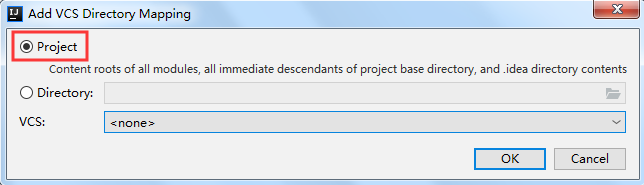
默认Project所有项目都可以使用指定的工具,如果指定某个项目,只能那个项目能调用工具,其他项目无法使用。

三.配置忽略文件
添加忽略文件一定要项目提交SVN之前进行,不然设置无效
添加忽略文件,需要添加的忽略文件:
1、.idea 文件夹,此文件夹是用来保存开发工具的设置信息。
2、.gradle 文件夹,此文件夹是用来保存gradle的依赖信息。
3、所有的 build 文件夹,build文件夹是用来保存编译后的文件目录。
4、所有的 .iml 文件,是用来保存开发工具信息。
5、local.properties 文件,是用来项目本地配置信息,如Android SDK路径。因为每个人本地配置不一样,所以忽略此文件。(*.iml)
6.忽略一些无用文件,例如.iws后缀的文件(此项根据开发情况自行评判)

配置之后效果一般如下:

点击ok即可。

3.1通过File Type设置忽略文件

在红框处填入以下数据:
*.classpath;*.gitignore;*.hprof;*.idea;*.iml;*.project;*.pyc;*.pyo;*.rbc;*.settings;*.sh;*.yarb;*~;.DS_Store;.git;.hg;.svn;CVS;__pycache__;_svn;node_modules;vssver.scc;vssver2.scc;
四.项目关联SVN

按照上图点击之后会弹出添加路径界面,如下:

点击+号可添加新的路径,
在Define share target下选择第二个可以再trunk下创建你当前项目的文件夹,相应的第一个选项是直接将整个文件都放到trunk文件夹下,第三个在项目文件夹下有创建了一个trunk文件夹,因此建议使用第二中方式;选择完成后点击Share就可以了,会弹出让你选择SVN工作副本的格式化版本(jdk版本),如下图:选择1.8format。

点击OK即可关联成功
五.commit项目文件
成功关联之后,就可以提交文件了

点击commit即可提交项目。
六.查看日志

更多推荐
 已为社区贡献2条内容
已为社区贡献2条内容








所有评论(0)